MacBook Pro aku laadimine
MacBook Pro akut laetakse alati, kui MacBook Pro on ühendatud toiteallikaga.

Aku laadimine. Ühendage MacBook Pro toitepessa, kasutades kaasasolevat kaablit ja toiteadapterit. Lisateavet MacBook Proga kaasasoleva adapteri ja toitejuhtme kohta leiate lõigust Mis on MacBook Proga kaasas?.
Aku oleku kuvamine menüüribal. Lisage menüüribale akuikoon, mis annab teavet aku kohta ning võimaldab avada jaotise Battery Settings. Klõpsake jaotises System Settings valikul Control Center, seejärel valige paremalt Battery ning klõpsake Show in Menu Bar peal. Samuti võite kuvada menüüribal aku laetuse protsendi.
Akuseadete kohandamine. Jaotisest System Settings on võimalik määrata erinevaid akuvalikuid.
Optimized Battery Charging: see funktsioon aitab vähendada aku kulumist ning pikendab selle eluiga, õppides tundma teie igapäevast laadimisrutiini. See viivitab aku laadimist üle 80%, kui ennustab, et hoiate arvutit vooluvõrgus pikema aja jooksul, ning üritab laadida aku täis enne selle vooluvõrgust lahtiühendamist. Klõpsake jaotises System Settings küljeribal valikul Battery, klõpsake Battery Health kõrval
 , seejärel lülitage Optimized Battery Charging sisse.
, seejärel lülitage Optimized Battery Charging sisse.Low Power Mode: see valik vähendab energiakasutust. See on hea valik reisimisel või kui olete pikema aja jooksul energiaallikast eemal. Klõpsake jaotises System Settings küljeribal valikul Battery, seejärel tehke hüpikmenüüst Low Power Mode soovitud valik.
High Power Mode: saadaval M3 Maxiga MacBook Pros. Režiimi High Power Mode valimisel töötavad Maci ventilaatorid suurema kiirusega, et maksimeerida suure töökoormuse korral jõudlust. Klõpsake jaotises System Settings küljeribal valikul Battery, seejärel tehke rippmenüüst High Power Mode soovitud valik.
Märge: Teiste täpsemate seadete kohandamiseks (nt ekraani tuhmistamine aku säästmiseks, automaatse puhkerežiimi vältimine ning millal äratada võrgujuurdepääs) klõpsake jaotises Battery Settings valikul Options.
Ühendage toiteadapter. Kasutage aku laadimiseks M3 Pro või M3 Max protsessoriga MacBook Pro MagSafe 3 porti või mis tahes Thunderbolt 4 (USB-C) porti või M3 protsessoriga MacBook Pro Thunderbolt / USB 4 porte.
Märge: Saate laadida MacBook Pro aku kiirelt 50-protsendini ligikaudu 30 minutiga. Kasutage 14-tollise MacBook Pro kiirlaadimiseks 96 W USB-C Power Adapterit kas kaasasoleva USB-C-liidese MagSafe 3-kaabliga või 240 W USB-C laadimiskaabliga (eraldi müügil). Kasutage 16-tollise MacBook Pro kiirlaadimiseks140 W USB-C Power Adapterit kas kaasasoleva USB-C-liidese MagSafe 3-kaabliga või 240 W USB-C laadimiskaabliga (eraldi müügil).
Aku laetuse taseme kontrollimine. Aku laetuse taseme või laadimise oleku kontrollimiseks vaadake menüüriba paremas servas olevat akuoleku ikooni. Valige System Settings ning klõpsake küljeribal Battery.
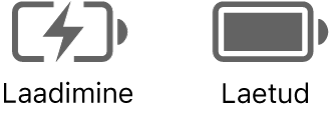
Aku kasutusajalugu. Minge jaotisse System Settings ning klõpsake aku kasutusajaloo kuvamiseks viimase 24 tunni või viimase 10 päeva jooksul valikul Battery.
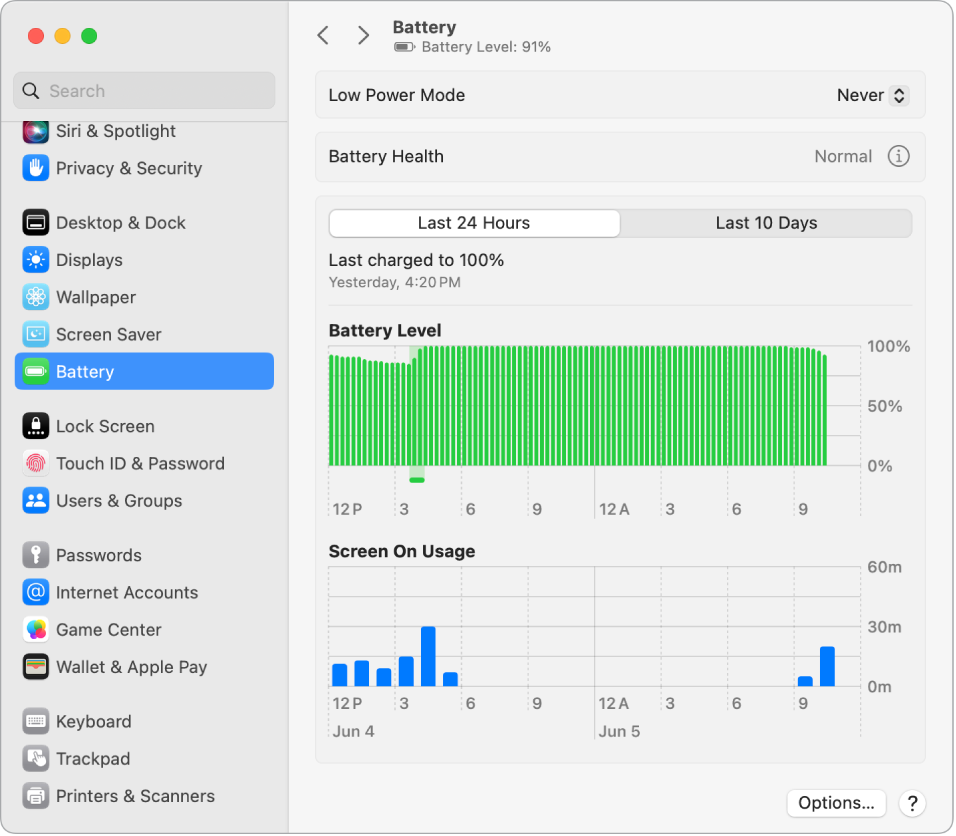
Akuenergia säästmine. Laetud aku kauem kasutamiseks saate vähendada ekraani eredust, sulgeda rakendusi ning ühendada mittekasutatavad perifeeriaseadmed lahti. Klõpsake toiteseadete muutmiseks jaotises System Settings küljeribal valikul Battery. Kui MacBook Pro on unerežiimis ning sellega on ühendatud mõni seade, siis võib seadme aku tarbida energiat.
Lisateabe hankimine. Vaadake lisateavet järgmistel teemadel.
Juhised Maci aku oleku jälgimiseks või selle seisundi kontrollimiseks leiate macOS-i kasutusjuhendi lõigust Maci sülearvuti aku oleku jälgimine ja Maci sülearvuti aku seisundi kontrollimine.
Kui rakendus Battery Health annab soovituse „Service Recommended“, siis vt. Apple’i toe artiklit Kui näete MacBook Airi või MacBook Pro ekraanil hoolduse soovituse teadet.
Toiteadapteri laadimisprobleemide kohta leiate lisateavet Apple'i toe artiklitest Kui USB-C toiteadapter ei lae Maci arvutit, Kui MagSafe-kaabel või toiteadapter ei tööta ning Kui Maci sülearvuti ekraanil kuvatakse teadet “Not Charging”..
MacBook Pro laetava sisemise aku ning säästmise ja jõudlusnõuanded leiate saidilt Apple'i liitiumioonakud.